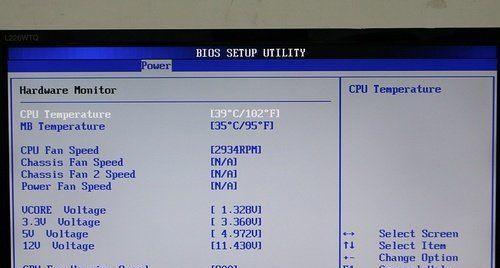随着现代科技的发展,笔记本电脑已经成为人们生活中不可或缺的工具。然而,很多用户可能会遇到笔记本卡顿严重的问题,导致使用体验下降。本文将为您介绍一些快速解决笔记本卡顿问题的方法。
清理磁盘垃圾
通过清理磁盘垃圾可以释放硬盘空间,提高系统运行效率。打开“我的电脑”,右击C盘,选择“属性”,点击“磁盘清理”,勾选需要清理的项目并进行清理,如“临时文件”、“回收站”等。
关闭不必要的启动项
启动项过多会占用大量内存和CPU资源,导致系统运行缓慢。打开任务管理器,切换到“启动”选项卡,禁用那些不必要的启动项,只保留必需的程序。
升级硬件配置
如果您的笔记本电脑老旧且配置较低,可以考虑升级硬件配置来提升性能。例如增加内存条、更换固态硬盘等,这些操作可以显著提高系统的响应速度。
定期进行病毒扫描
病毒和恶意软件可能会占用系统资源,导致笔记本卡顿。定期使用杀毒软件对电脑进行全面扫描,清除潜在的威胁,保证系统的安全和流畅运行。
优化系统设置
调整系统设置可以提高笔记本的性能。减少桌面图标、关闭动画效果、调整电源选项等。在控制面板中寻找与性能相关的选项,根据个人需求进行调整。
更新驱动程序
过时的驱动程序可能会导致设备冲突和系统不稳定。访问笔记本电脑制造商的官方网站,下载最新的驱动程序进行安装,确保硬件设备与系统的兼容性和稳定性。
释放内存空间
运行过多的程序会占用大量内存空间,导致笔记本卡顿。通过关闭不必要的程序,或使用任务管理器结束占用过多内存的进程,来释放内存空间,提高系统的运行速度。
检查硬盘错误
硬盘错误可能导致系统读取数据缓慢,造成笔记本卡顿。在命令提示符中输入“chkdsk/f”命令,并重启电脑,系统会自动检查并修复硬盘错误。
清理浏览器缓存
浏览器缓存会占用大量的硬盘空间,同时也会影响浏览器的运行速度。定期清理浏览器缓存,可以提高浏览器的响应速度和整体性能。
减少桌面小工具
桌面小工具虽然方便,但过多的小工具会占用系统资源,导致笔记本卡顿。保持桌面整洁,只留下必需的小工具,可以有效提高系统的运行效率。
关闭自动更新
自动更新可能会在后台下载和安装软件更新,占用大量网络带宽和系统资源。关闭自动更新,可以避免这种情况,保持系统的稳定和流畅运行。
清理系统注册表
系统注册表中可能残留了许多无效的信息,导致系统运行缓慢。使用专业的注册表清理工具,可以清理无效信息,优化系统性能。
关闭特效和动画
关闭Windows系统的特效和动画效果,可以减少对系统资源的占用,提高系统的响应速度。在“系统属性”中选择“性能选项”,勾选“最佳性能”,关闭特效和动画。
避免过度多任务
过多的任务同时运行会占用大量系统资源,导致笔记本卡顿。合理规划任务和时间,避免过度多任务,保持系统的流畅运行。
重装操作系统
如果以上方法都无效,可以考虑重新安装操作系统。备份重要文件后,重新安装干净的操作系统,可以解决大部分软件和驱动程序引起的卡顿问题。
通过清理垃圾文件、关闭不必要的启动项、升级硬件配置等方法,可以有效解决笔记本卡顿问题。同时,定期进行病毒扫描、优化系统设置、更新驱动程序等也是保持笔记本性能流畅的关键。希望本文提供的解决方法能帮助读者快速优化笔记本性能,让卡顿成为过去。
15个简单而有效的方法帮你摆脱笔记本卡顿困扰
在日常使用中,笔记本电脑的卡顿问题时常困扰着我们。无论是工作、娱乐还是学习,卡顿都会让我们失去耐心。然而,要摆脱笔记本电脑的卡顿问题,并不需要花费太多的时间和精力。本文将介绍15个简单而有效的方法,帮助您解决笔记本电脑卡顿的困扰。
清理系统垃圾文件,释放存储空间
随着时间的推移,系统中会积累大量的垃圾文件,这些文件会占用大量的存储空间,导致系统运行缓慢。通过定期清理垃圾文件,可以释放存储空间,提升系统的运行速度和响应能力。
关闭后台不必要的程序和进程
许多程序和进程在后台运行,占用了系统的资源,导致笔记本电脑运行缓慢。通过关闭不必要的程序和进程,可以释放系统资源,提升电脑的运行速度。
升级硬盘或使用固态硬盘
传统机械硬盘的读写速度相对较慢,容易造成卡顿。升级为固态硬盘或使用固态硬盘作为系统盘,可以大幅度提升电脑的读写速度,减少卡顿现象的出现。
优化启动项和服务
系统启动时,会加载大量的启动项和服务,这些程序会占用大量的系统资源,导致系统运行缓慢。通过优化启动项和服务,可以加快系统的启动速度,减少卡顿现象的发生。
更新驱动程序和系统补丁
驱动程序和系统补丁的更新,可以修复一些已知的bug和漏洞,提升系统的稳定性和性能。及时更新驱动程序和系统补丁,可以减少卡顿问题的发生。
增加内存容量
内存容量不足会导致系统频繁进行硬盘交换文件,造成电脑卡顿。通过增加内存容量,可以提供更大的工作空间,减少硬盘交换文件的频率,提升系统的运行速度。
清理浏览器缓存和插件
浏览器缓存和插件也会占用系统资源,导致系统运行缓慢。定期清理浏览器缓存和禁用不常用的插件,可以减少系统资源的占用,提升系统的运行速度。
使用高效的安全软件
安全软件对于电脑性能的影响是显著的。使用高效的安全软件,可以有效地保护电脑安全,同时减少系统资源的占用,提升系统的运行速度。
定期进行病毒扫描和系统优化
定期进行病毒扫描和系统优化,可以清除系统中的病毒和垃圾文件,保持系统的健康状态,减少电脑卡顿的发生。
使用轻量级应用程序
一些重量级应用程序会占用大量的系统资源,导致系统运行缓慢。使用轻量级应用程序可以减少系统资源的占用,提升系统的运行速度。
避免同时进行多项任务
同时进行多项任务会使系统负载过重,导致电脑卡顿。合理规划任务的执行顺序,避免同时进行多项任务,可以减少卡顿现象的发生。
降低屏幕分辨率和特效设置
屏幕分辨率和特效设置过高会占用大量的系统资源,导致电脑运行缓慢。适当降低屏幕分辨率和关闭不必要的特效,可以提升系统的运行速度。
清理散热器和风扇
散热器和风扇的积尘会导致散热不良,影响电脑的性能。定期清理散热器和风扇,可以保持电脑的散热良好,减少系统卡顿的发生。
重装系统
如果以上方法都无法解决电脑卡顿问题,可以考虑重装系统。重装系统可以清除系统中的一切问题,重新建立一个干净且高效的工作环境。
寻求专业帮助
如果以上方法仍然无法解决电脑卡顿问题,可以寻求专业人士的帮助。他们可以通过专业的技术手段,帮助您解决电脑卡顿问题。
通过采取上述15个简单而有效的方法,我们可以轻松解决笔记本电脑卡顿的问题。无论是清理系统垃圾文件,关闭不必要的程序和进程,还是升级硬盘或使用固态硬盘,都能够提升系统的运行速度,让我们摆脱电脑卡顿的困扰。同时,我们还应该养成良好的使用习惯,避免同时进行多项任务,定期进行病毒扫描和系统优化,保持电脑的健康状态。如果以上方法仍然无法解决问题,不妨寻求专业帮助,他们会给您提供更全面的解决方案。希望本文的内容对大家有所帮助!